Symantec Backup Exec System Recovry 安装备份恢复Word文档格式.docx
《Symantec Backup Exec System Recovry 安装备份恢复Word文档格式.docx》由会员分享,可在线阅读,更多相关《Symantec Backup Exec System Recovry 安装备份恢复Word文档格式.docx(20页珍藏版)》请在冰豆网上搜索。
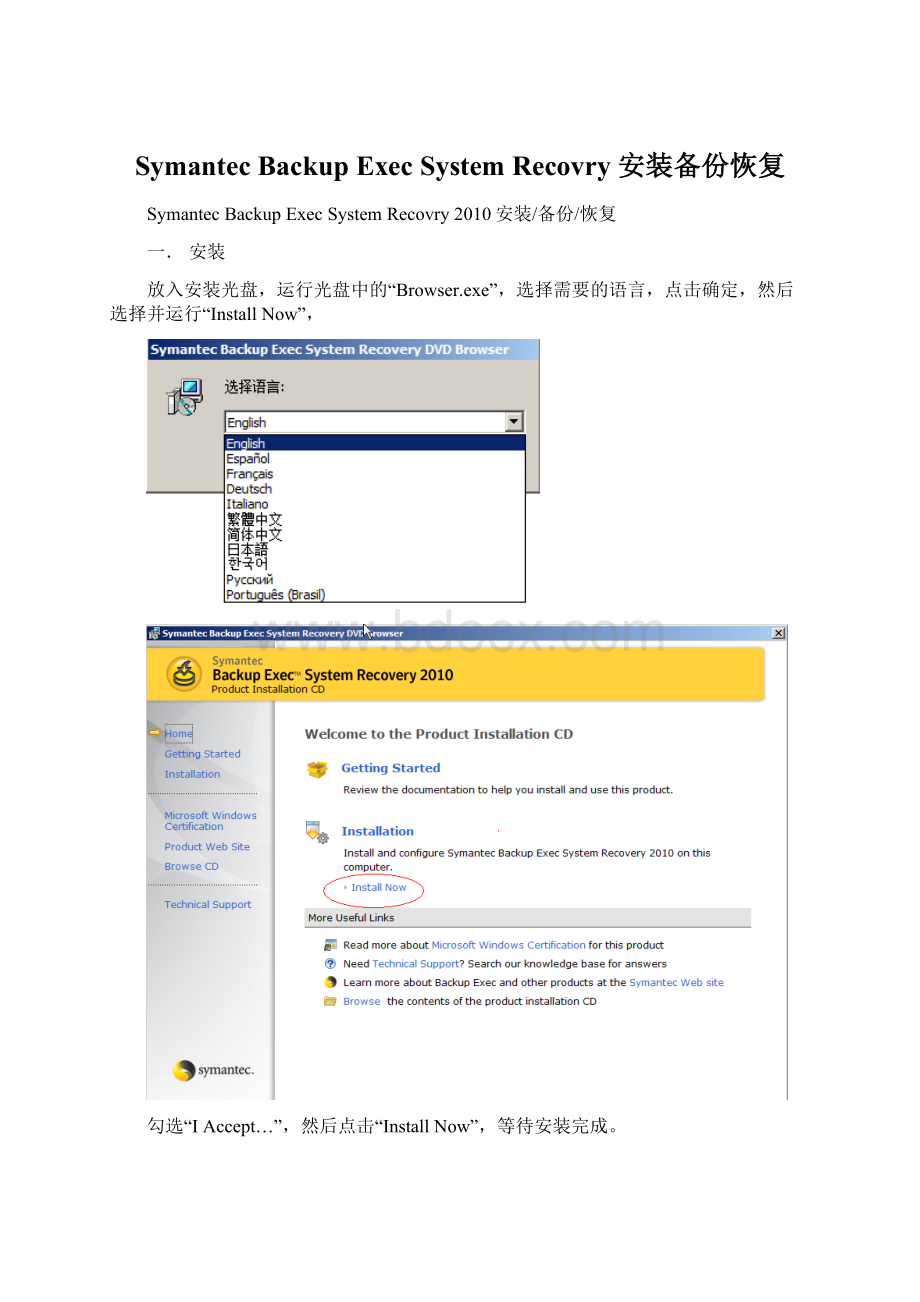
放入安装光盘,运行光盘中的“Browser.exe”,选择需要的语言,点击确定,然后选择并运行“InstallNow”,
勾选“IAccept…”,然后点击“InstallNow”,等待安装完成。
点击“Finish”完成安装,并点击“Yes”重启服务器
至此,软件安装完毕。
二.备份设定
配置备份需要放置的网络硬盘,点击Star—Run—输入\\CPOPXNAS,打开服务器的共享文件夹(需要提前在需要保存的服务器上共享文件夹),选择需要保存的文件夹,右键展开菜单,选择“MapNetworkDriver…”,
在出现的画面中可以自行选择需要分配的盘符,这个根据自己的实际情况修改,确保“Reconnectatlogon”选项是选中的,点击“Finish”完成配置。
打开“SystemRecovery2010”软件,选择“Tasks”标签,然后选择“OneTimeBackup”选项,打开配置向导,
点击Next,
选择“C:
\”,
选择备份保存的路径,点击“OK”后,点击Next,
在弹出的对话框中输入对这个网络文件夹有访问权限的用户名和密码,点击“OK”后,点击Next,进行下一步配置
点击“Finish”完成配置,系统会自动进行备份,等待备份完成。
等待全部完成后,对于C盘的备份即完成。
三.系统的恢复
将”SymantecBackupExecSystemRecovry2010”的BootCD放入需要恢复的节点服务器的光驱,启动计算机,并选择从光盘引导服务器。
并选择希望使用的语言。
点击Accept,
如果需要从网络进行系统恢复,则点击“YES”,所以这里我们选择YES
进入系统以后,首先选择“MapaNetworkDrive”
在“Folder”中输入需要Map的网络共享文件夹,点击OK
在弹出的对话框中输入有权限的用户/密码(建议这里使用域管理员账户,以获得最高访问权限),点击OK,如果成功,系统会返回成功的提示。
点击OK后,回到主界面,选择“RecoverMyComputer”,进入向导模式,
点击Next
系统提示无法在计算机自动找到以前创建的还原镜像,点击OK手动选择镜像,
在弹出的对话框中选择“Brower…”
双击打开“Computer”,可以看到Map以后的网络磁盘,双击进入网络磁盘,选择需要恢复的镜像文件,然后点击Next,
在弹出的对话框中,点选“OK”,
可以看到系统已经正确识别镜像文件,以及备份的时间点,点击Next,
点击OK,
点击“Finish”,选中“Rebootwhenfinish”,点击Yes立刻进行恢复,并等待系统完成恢复,系统自动重启。
系统回复完毕以后自动重启,至此,备份系统恢复完毕。